PS制作2012情人节心形壁纸教程(2)
- 2021-05-18 16:45
- 来源/作者:一起PS吧/佚名
- 己被围观 次
选择黑箭头工具,按住alt和shift键,点击拖动复制一个路径。 Ctrl+T把复制的路径缩小些,效果如下。 还是选择黑箭头工具选择2个路径,ctrl+T缩小些,显示
选择黑箭头工具,按住alt和shift键,点击拖动复制一个路径。

Ctrl+T把复制的路径缩小些,效果如下。

还是选择黑箭头工具选择2个路径,ctrl+T缩小些,显示底部红色层,效果如下。
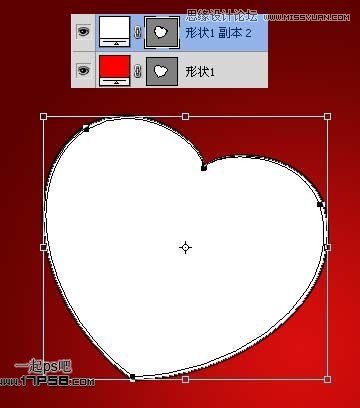
点击白框内的图标,效果如下。

添加蒙版用黑色柔角笔刷涂抹,效果如下,这是高光部分。

新建图层,用大口径红色柔角笔刷涂抹高光位置,适当降低不透明度,形成剪贴蒙版。

复制形状1图层,挪到图层顶部,位置往右上角挪动一定距离。
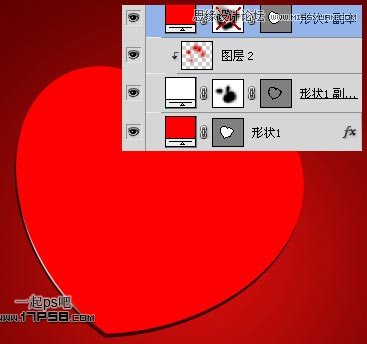
添加蒙版用黑色柔角笔刷涂抹,类似下图效果。

(责任编辑:xiaochuan)
*PSjia.COM 倾力出品,转载请注明来自PS家园网(www.psjia.com)
上一篇:PS制作梦幻的彩色艺术光丝壁纸
下一篇:PS绘制一个竹制的情人节爱心




